¿Cómo mover un sitio único de WordPress a sitios múltiples y viceversa?
Publicado: 2021-09-10Generalmente, la mayoría de los blogueros utilizan una instalación de WordPress para alojar un sitio web. Usan subdirectorio, subdominio o un nuevo dominio para crear instalaciones adicionales. Sin embargo, este no es siempre el caso, ya que WordPress también ofrece una función para alojar varios sitios con una sola instalación. Esto se llama configuración de WordPress Multisite y es útil para administrar una red de sitios web por un solo administrador. A veces, es posible que deba cambiar el sitio único de WordPress a multisitio y viceversa debido a cambios en sus requisitos. Explicaremos cómo cambiar la configuración en esta guía paso a paso.
Configuración multisitio de WordPress
Multisite es un tipo de instalación de WordPress que le permite realizar cambios o actualizar fácilmente todos sus sitios web desde un solo lugar. Ofrece una función de usuario superadministrador adicional para administrar todos los sitios instalados en una sola red. La red de sitios en el Multisitio puede incorporar sus sitios web y el de otros usuarios (con limitaciones de acceso a funciones de WordPress más potentes). Sin embargo, las características únicas de Multisite radican en el hecho de que todos los usuarios de sitios web en la red comparten los mismos complementos y temas con directorios de carga de medios separados, es decir, no puede acceder a carpetas de imágenes y cargas de archivos de un sitio desde otro.
Puede crear un multisitio al instalar WordPress desde su panel de alojamiento. Incluso las aplicaciones de localhost como Local le permiten crear una configuración multisitio en su computadora. puede usar esto para jugar y aprender si desea usar multisitio para sus sitios.
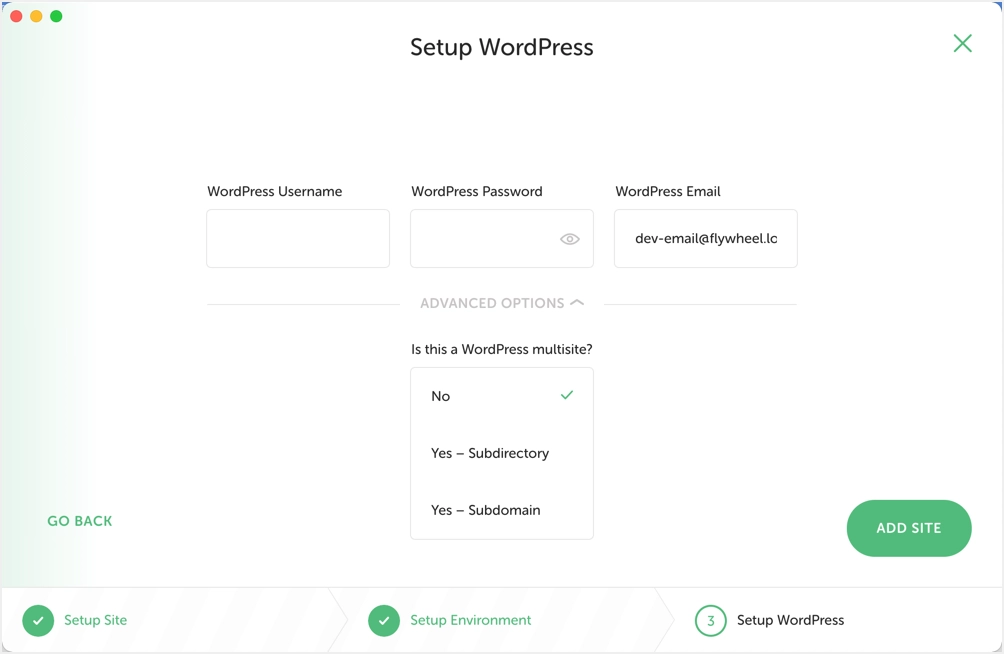
Nota importante: el sitio único y multisitio en WordPress utiliza una configuración de base de datos diferente. Multisite agrega a cada sitio un conjunto separado de tablas y administra el contenido. Si no configura el multisitio correctamente, verá un error de base de datos como el que se muestra a continuación, lo que indica que faltan tablas en su base de datos. Recomendamos encarecidamente evitar la conversión de un solo sitio a varios sitios y viceversa, a menos que realmente lo necesite.
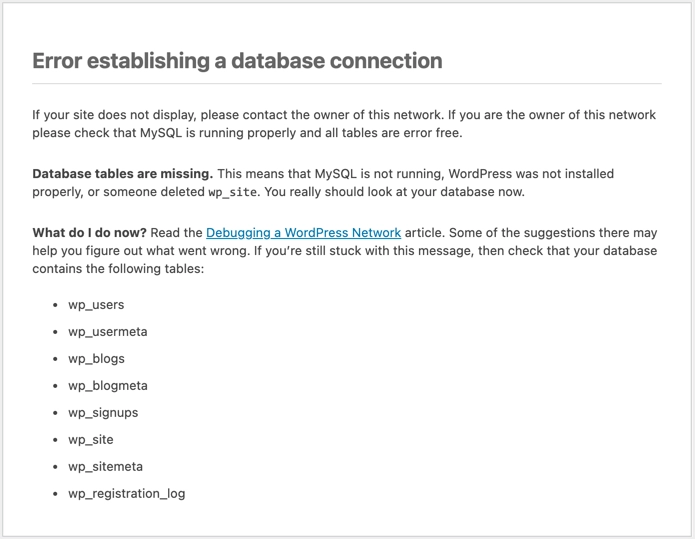
¿Cómo migrar un sitio único de WordPress a varios sitios?
Importar un sitio único ya existente requiere más requisitos que agregar un nuevo sitio web a una red de sitios web (Multisitio). La migración de sitios únicos a un sitio múltiple requiere crear una copia de seguridad de su sitio web (utilizando una herramienta o servicio como ManageWP) y habilitar la función de sitio múltiple. Estas son las formas de realizar este proceso.
Exportar contenido de un solo sitio
Utilice ManageWP, el complemento Duplicator o cualquier otro para hacer una copia de seguridad del sitio que desea exportar en caso de que algo salga mal. Una vez que se habilita la función multisitio, ahora se puede obtener la consolidación de su sitio web único. Inicie sesión en el panel de control de su sitio único, coloque el cursor sobre el menú "Herramientas" y haga clic en la pestaña "Exportar". Seleccione la opción "Todo el contenido" de la lista de opciones de exportación y haga clic en el botón "Descargar archivo de exportación" para convertir el contenido de su sitio en un archivo .xml descargable.
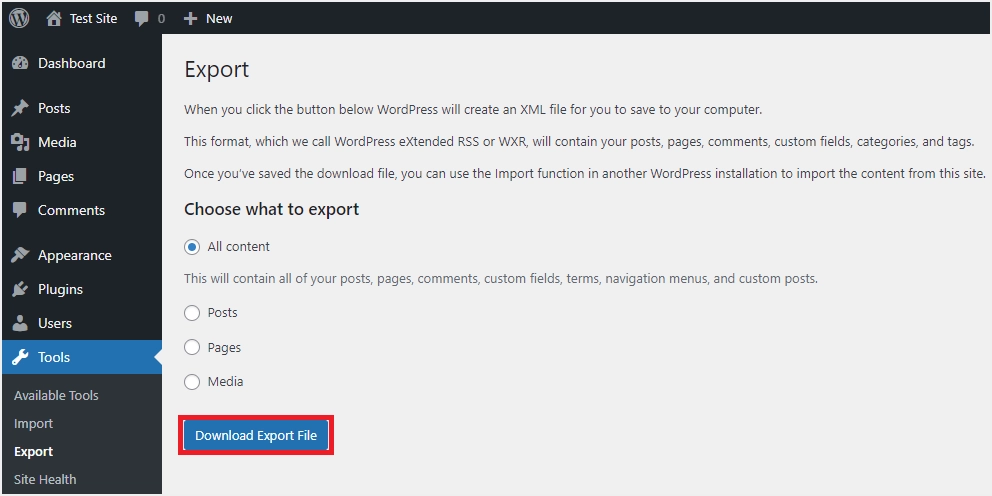
Crea un WordPress multisitio
Inicie sesión en su cuenta de alojamiento y cree una nueva instalación de WordPress. Puede utilizar un dominio nuevo o temporal para este propósito y cambiar la URL del sitio o configurar redirecciones según sea necesario. A continuación se muestra cómo se ve cuando crea un nuevo sitio web en el alojamiento de SiteGround. Después de seleccionar la opción "Dominio temporal", obtendrá un dominio temporal gratuito para instalar su sitio.
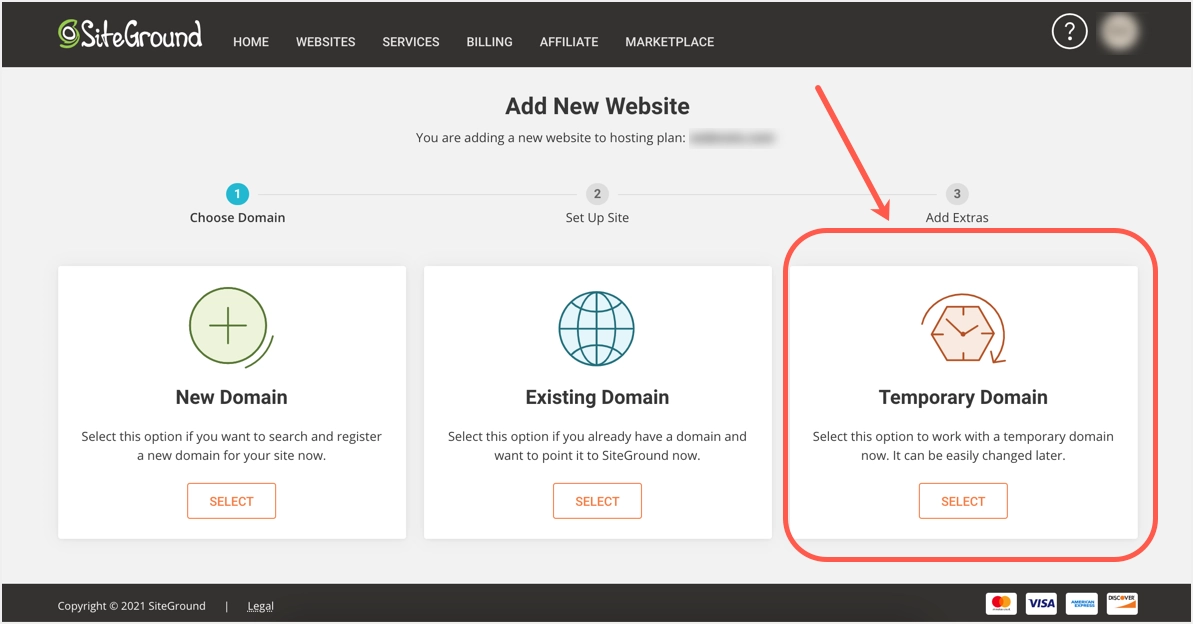
Puede seleccionar la opción "Instalar WordPress Multisitio" e instalar WordPress en la carpeta principal o en una subcarpeta (subdirectorio).
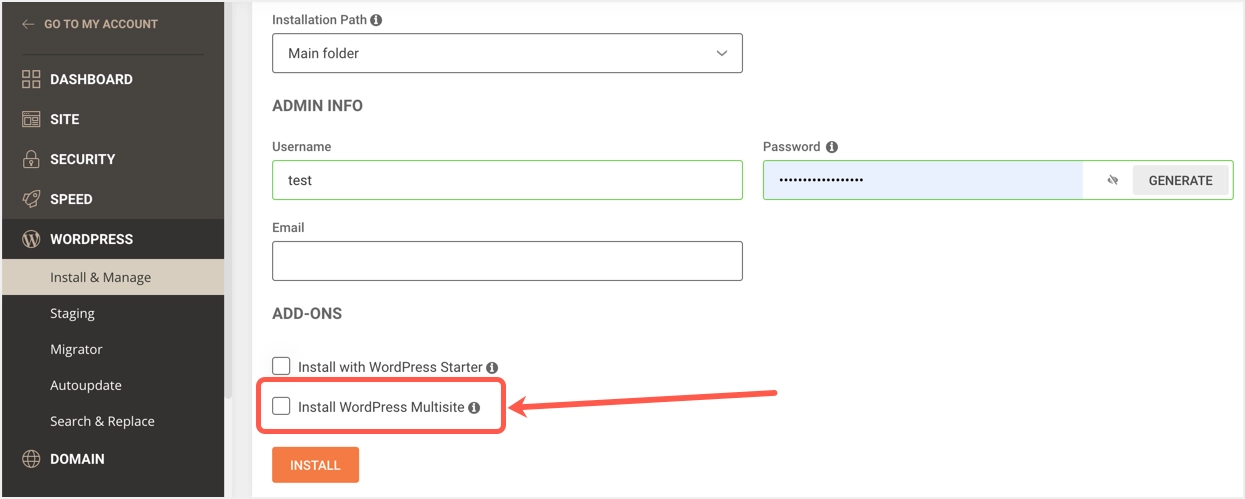
Agregar un solo sitio a una red de varios sitios
Después de instalar la configuración multisitio de WordPress, inicie sesión en su red multisitio. Desde el panel, mueva el mouse al menú lateral "Sitios" y haga clic en "Agregar nuevo". Complete la dirección del sitio (URL), el título del sitio y el correo electrónico del administrador del sitio que está moviendo al multisitio, luego haga clic en el botón "Agregar sitio" si toda la información es correcta. Puede hacer clic en la pestaña "Todos los sitios" para confirmar la adición exitosa de su único sitio a la red.
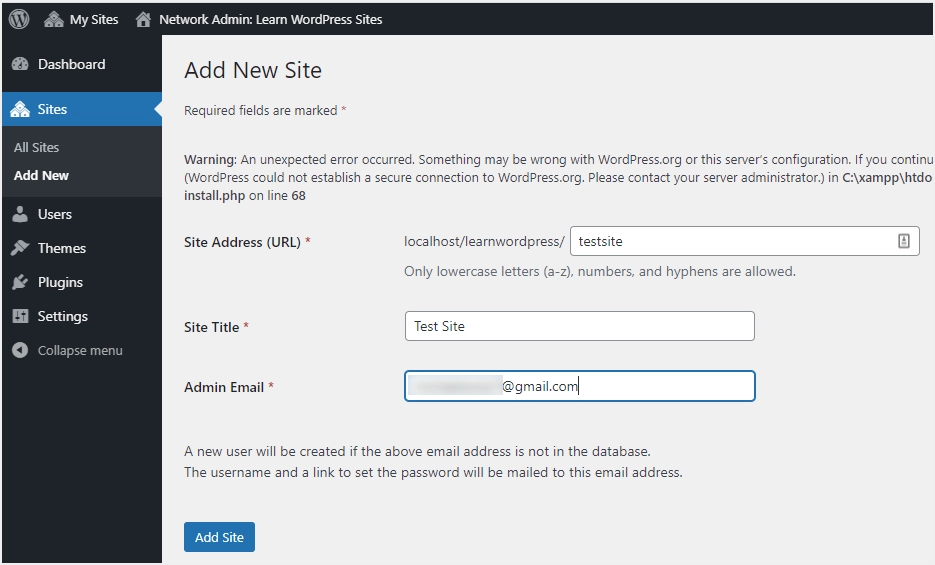
Configurar el tema del sitio y los complementos
Ahora, reinstale y active todos los complementos o temas que estaba usando en el sitio anterior que tuvo que desactivar al mover su sitio web único a una red de múltiples sitios. Esta vez, las instalaciones y la activación se producirían en el nivel de red del multisitio para que estuvieran disponibles para el sitio entrante. Dirígete a tu panel de varios sitios, coloca el cursor sobre la barra lateral del menú "Temas" o "Complementos" y haz clic en la pestaña "Agregar nuevo". Recuerde "Activar red" para la instalación del tema y "Activar red" para la instalación de complementos, para que estén disponibles para todos los sitios de la red si lo desea.
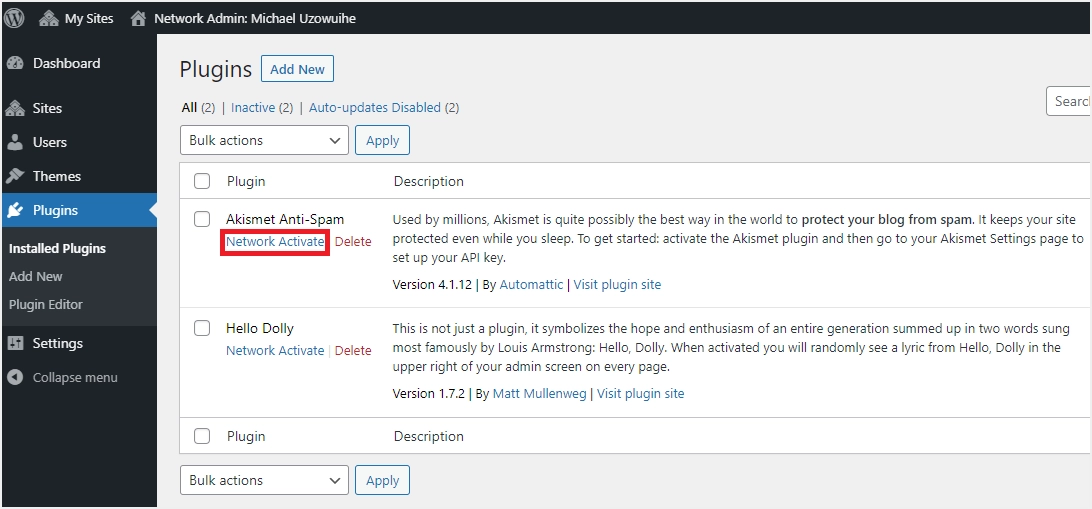
Importar contenido de un solo sitio
Navegue a ese sitio único en su panel de red a través de un desplazamiento del menú superior "Mis sitios", seleccione el sitio web y haga clic en "Panel de control". Ahora, vaya al menú de la barra lateral "Herramientas" y haga clic en la pestaña "Importar". Desplácese para ver el título de WordPress y haga clic en "el sitio principal", luego en el enlace "Instalar ahora". Después de la instalación, haga clic en el enlace "Ejecutar importador" que aparece para continuar. Además, haga clic en el botón "Elegir archivo" para seleccionar el archivo .xml que ya tiene en su computadora y haga clic en el botón "Cargar archivo e importar".

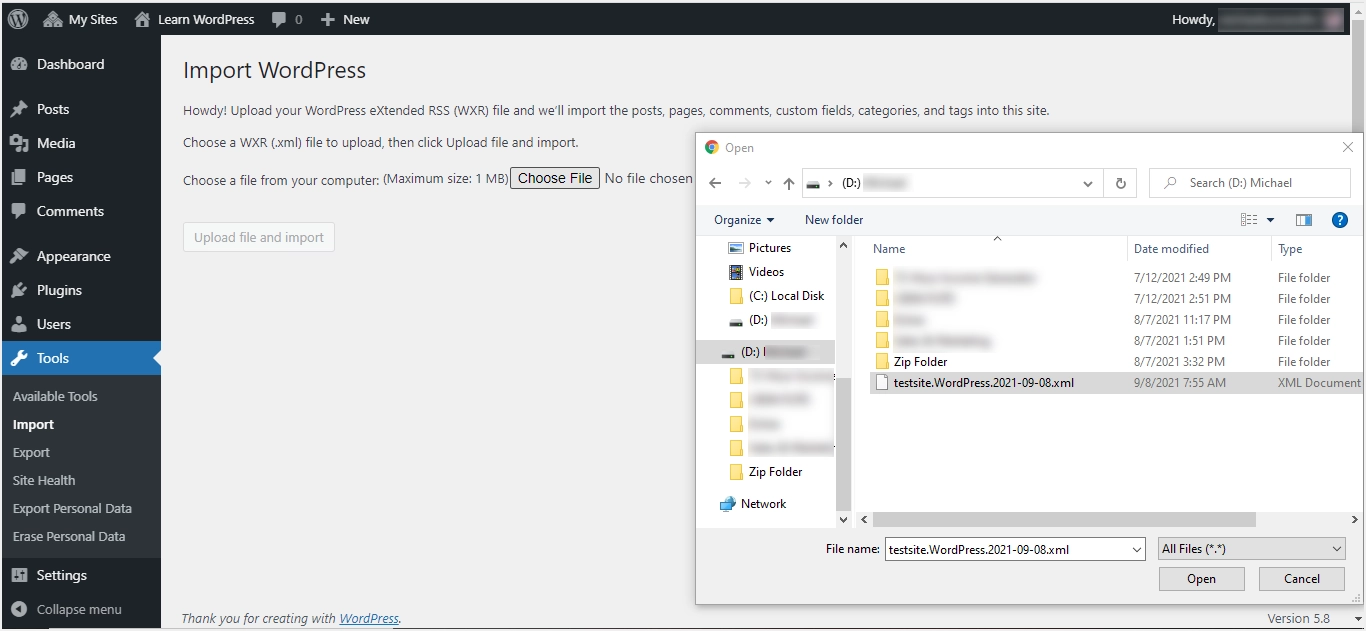
Durante la importación, puede utilizar autores ya existentes en su sitio anterior o asignar nuevos autores para la página del sitio web o el contenido de la publicación. Marque la opción "Descargar e importar archivo adjunto" si aún necesita los archivos multimedia de su único sitio. Finalmente, haga clic en el botón "Enviar" y vea que todo el registro de archivos, páginas y publicaciones están disponibles en el nuevo sitio web de su red multisitio. Termine asegurándose de que su sitio web tenga el aspecto que desee. Finalmente, elimine el sitio único antiguo / anterior o use las "redirecciones 301" para el nuevo sitio en la red (para evitar dañar su clasificación en los motores de búsqueda).
¿Cómo revertir WordPress multisitio a un solo sitio?
La mayoría de las empresas de alojamiento ofrecen una casilla de verificación para elegir la configuración de varios sitios al instalar WordPress. Desafortunadamente, muchos usuarios seleccionarán la casilla de verificación para instalar la configuración multisitio y luego se darán cuenta de que no es lo que quieren. Además, cuando un sitio web en la red se ha vuelto tan grande en comparación con otros sitios web, es posible que desee moverlo a una instalación independiente. Puede migrar un sitio en la red o todo el multisitio a un solo sitio web siguiendo las instrucciones a continuación.
Exportar un sitio web particular desde un sitio múltiple
Dirígete al panel del sitio que deseas eliminar del multisitio. Coloca el cursor sobre la barra lateral del menú "Herramientas" y haz clic en la pestaña "Exportar". Haga una selección de las opciones de exportación y haga clic en el botón "Descargar archivo de exportación", el archivo XML que contiene todos los datos del sitio web ahora reside o está disponible en su computadora para su uso posterior.
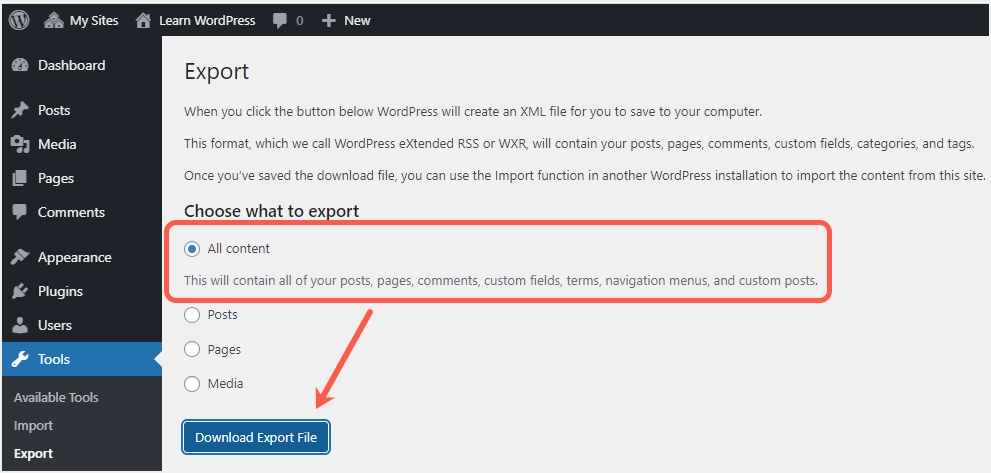
Importar contenido de varios sitios a otro dominio
Como se mencionó anteriormente, puede usar un nuevo dominio o un dominio temporal para crear una instalación de WordPress de un solo sitio. Después de finalizar la configuración, inicie sesión en el panel del nuevo sitio, luego coloque el cursor sobre el menú de la barra lateral "Herramientas" y haga clic en la pestaña "Importar". Desplácese hacia abajo para hacer clic en el enlace "Instalar ahora" debajo del título de WordPress. Esto instalará el complemento Importador de WordPress en su sitio y, después de la instalación, haga clic en el enlace "Ejecutar importador".
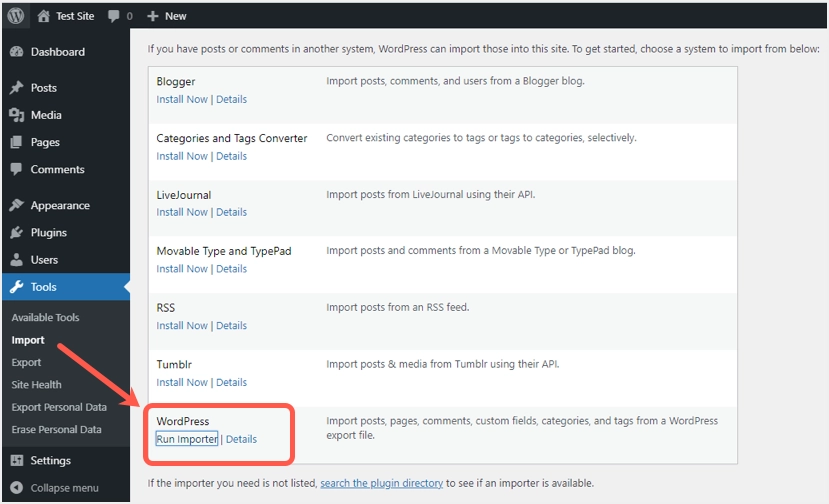
Haga clic en el botón "Elegir archivo", seleccione el archivo de exportación del sitio desde su computadora y haga clic en el botón "Cargar archivo e importar". Puede cambiar o dejar la asignación de autor. Marque la casilla "Descargar e importar archivos adjuntos" para cargar los archivos multimedia del sitio y haga clic en el botón "Enviar". Después de una importación exitosa, verá un dicho "Diviértete". Ahora, puede verificar y comenzar a usar el nuevo sitio único.
Configuración de redireccionamiento
Lo primero en cualquier caso debería ser ejecutar una copia de seguridad en caso de que algo salga mal dentro del proceso. En segundo lugar, realice una redirección después de migraciones exitosas para finalizar. Puede utilizar el complemento de redireccionamiento para crear redireccionamientos 301 necesarios para conservar la clasificación de las páginas antiguas en los motores de búsqueda. También puede usar las directivas .htaccess para configurar las redirecciones necesarias.
Uso del complemento de redirección
Instale y active el complemento para ese sitio en particular que está migrando desde su red multisitio. Puede configurar redireccionamientos del subdominio al nuevo dominio con las siguientes instrucciones.
- Vaya a la pestaña "Redirección" a través del menú "Herramientas".
- Cambie a la pestaña "Sitio" para ingresar un nombre de dominio en el cuadro "Redirigir a dominio" y guarde la configuración haciendo clic en el botón "Actualizar".
- Esto redirigirá todo el sitio, excepto el inicio de sesión de WordPress y las páginas de administración.
- Si es necesario, puede configurar "Alias del sitio" para redirigir todo, incluidas las páginas de inicio de sesión y de administración.
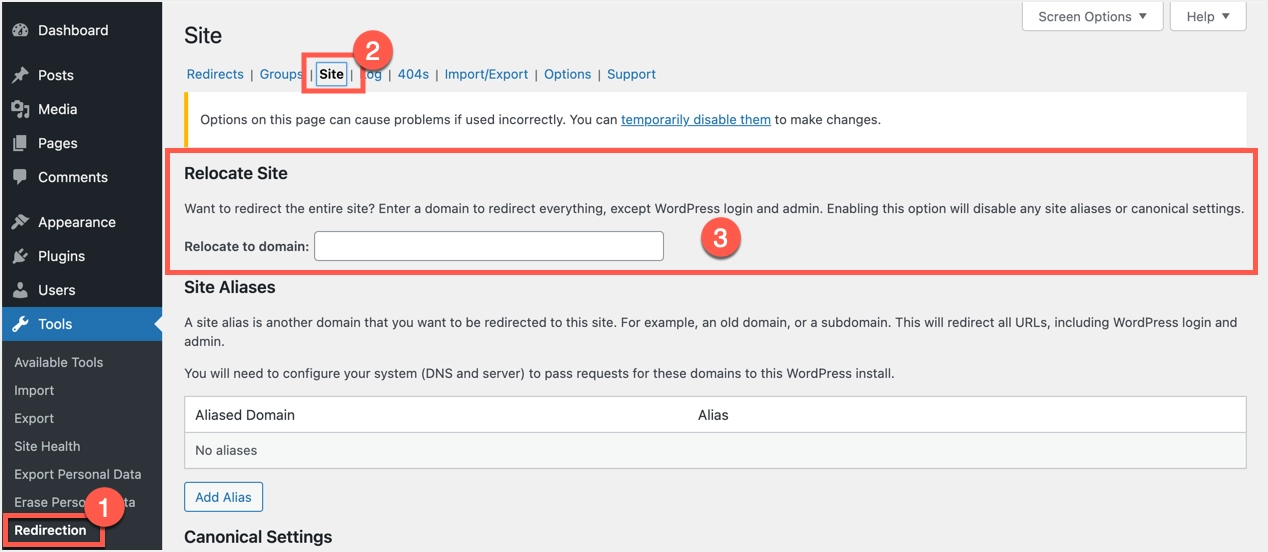
Siga las instrucciones a continuación para configurar la redirección desde el directorio a un nuevo dominio.
Vaya a la sección "Redirecciones", haga clic en el botón "Agregar nuevo" y complete el formulario que aparece a continuación:
- URL de origen: ^ childsite /(.*)$
- URL de destino: https://example.com/$1
- Opciones de URL: Regex
- Finalmente, haga clic en el botón "Agregar redireccionamiento".
Se verá como la imagen de abajo:
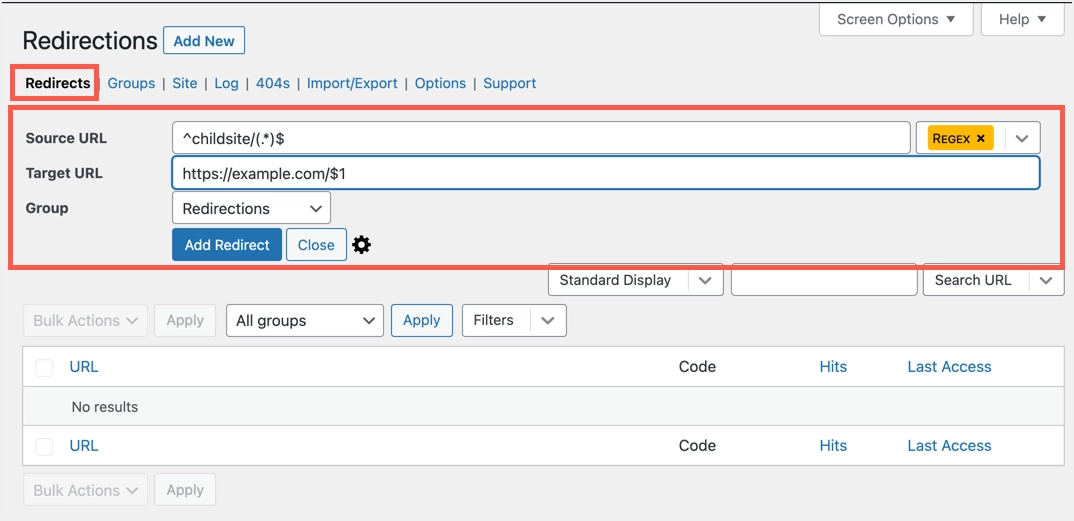
Agregar redirecciones a través de .htaccess
Agregue el siguiente código en su archivo .htaccess para redirigir desde un subdominio a un nuevo dominio en una red multisitio.
Options +FollowSymLinks RewriteEngine on RewriteCond %{HTTP_HOST} ^subdomain.example.com$ [NC] RewriteRule ^(.*)$ https://www.example.net/$1 [L,R=301]Options +FollowSymLinks RewriteEngine on RewriteCond %{HTTP_HOST} ^subdomain.example.com$ [NC] RewriteRule ^(.*)$ https://www.example.net/$1 [L,R=301]Options +FollowSymLinks RewriteEngine on RewriteCond %{HTTP_HOST} ^subdomain.example.com$ [NC] RewriteRule ^(.*)$ https://www.example.net/$1 [L,R=301]Options +FollowSymLinks RewriteEngine on RewriteCond %{HTTP_HOST} ^subdomain.example.com$ [NC] RewriteRule ^(.*)$ https://www.example.net/$1 [L,R=301]
Agregue el siguiente código para redirigir desde el directorio a un nuevo dominio.
Options +FollowSymLinks RewriteEngine On RewriteRule ^childsite/(.*)$ https://example.net/$1 [R=301,L]Options +FollowSymLinks RewriteEngine On RewriteRule ^childsite/(.*)$ https://example.net/$1 [R=301,L]Options +FollowSymLinks RewriteEngine On RewriteRule ^childsite/(.*)$ https://example.net/$1 [R=301,L]
Tenga en cuenta que recuerde cambiar las instancias del sitio, como childsite, subomain.example.com y https://www.example.net, por el nombre / URL de su propio sitio.
